
Android Data Recovery pour Mac peut vous aider à récupérer des contacts, des messages, des pièces jointes, des journaux d'appels, des photos, des vidéos, des fichiers audio et des documents sur votre Mac. Avec ce logiciel de récupération de données Android pour Mac, vous ne craignez plus de perdre vos données Android. En attendant, vous pouvez sauvegarder vos données Android sur Mac. De manière plus frappante, il ne vous faudra que quelques étapes pour effectuer la récupération sur votre Mac.
Téléchargez et installez cette récupération de données pour Android sur votre Mac.
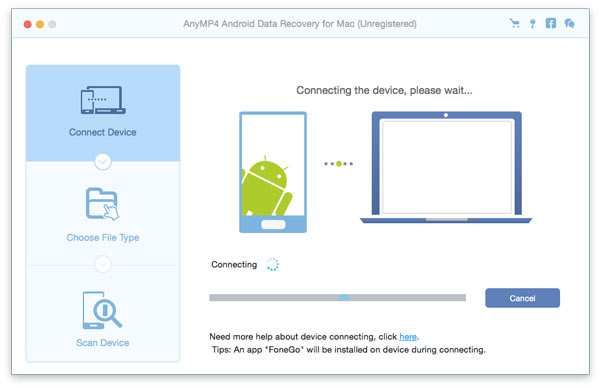
Vous pouvez connecter votre téléphone avec Mac via un câble USB et exécuter cette application sur votre Mac.
Si vous utilisez ce système de récupération de données Android pour la première fois, une fenêtre contextuelle intitulée "Autoriser le débogage USB?" sur votre smartphone.
À cette étape, cliquez sur OK sur votre appareil pour continuer l’étape suivante.
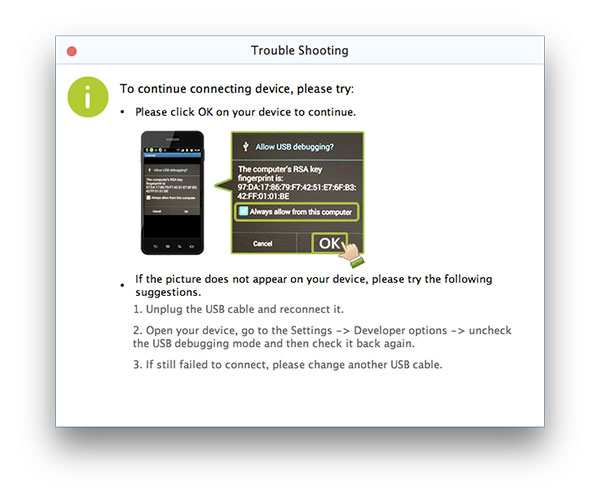
Ou, si vous obtenez l'interface suivante sur votre Mac, vous devez configurer votre téléphone Android, appuyez sur "Accorder" sur votre téléphone et cliquez sur "Réessayer" sur votre ordinateur.
Après cela, votre téléphone Android se connectera automatiquement comme suit. Après quelques minutes, votre téléphone sera connecté avec succès.
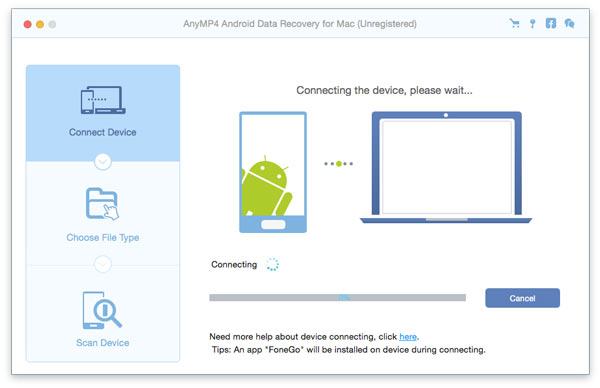
Ici, vous verrez tous les fichiers sur l'interface. Vous pouvez choisir les fichiers spécifiques que vous souhaitez récupérer. En outre, vous pouvez choisir Tout sélectionner pour récupérer toutes les données sur votre téléphone.
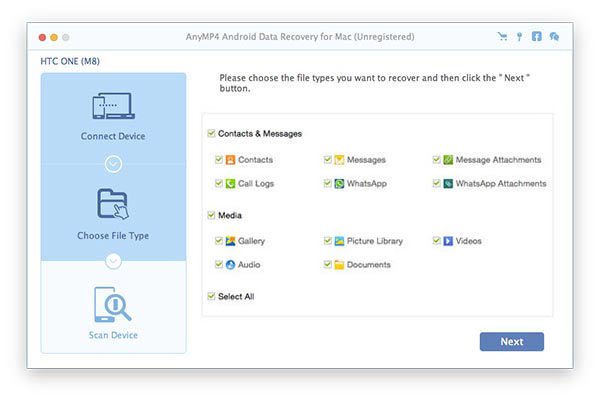
Vous pouvez cliquer sur le bouton Suivant. Ensuite, il commencera à analyser votre appareil immédiatement.
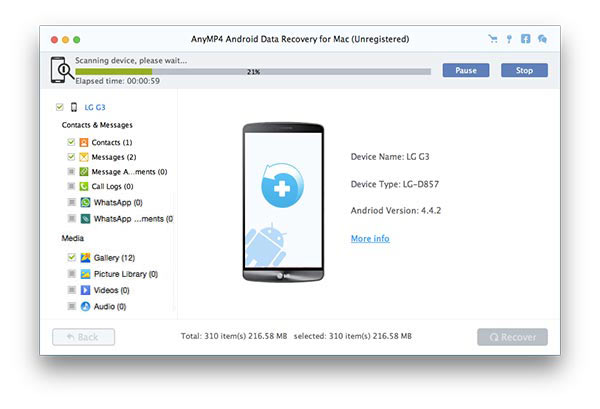
Vous pouvez prévisualiser ces données et les sélectionner pour les récupérer. Ensuite, vous pouvez cliquer sur Récupérer en bas à droite de l'interface.
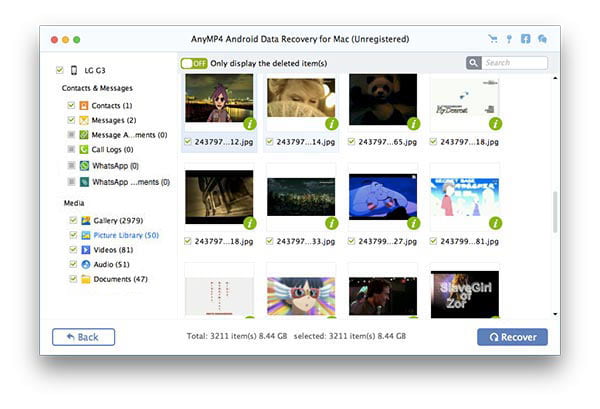
Après avoir cliqué sur Récupération, vous serez invité à enregistrer les données dans un dossier de sortie. Vous pouvez enregistrer ces données dans un dossier facile à reconnaître. Plus tard, vous pourrez trouver ces données dans le dossier.